Similar presentations:
Начальная страница Менеджера. Доступно подсистема «Менеджер ВТБ» и «Рабочий стол»
1. Начальная страница Менеджера. доступно подсистема «Менеджер ВТБ» и «Рабочий стол», кроме этого, для вас доступно список
НАЧАЛЬНАЯ СТРАНИЦА МЕНЕДЖЕРА. ДОСТУПНО ПОДСИСТЕМА «МЕНЕДЖЕР ВТБ» И «РАБОЧИЙ СТОЛ»,КРОМЕ ЭТОГО, ДЛЯ ВАС ДОСТУПНО СПИСОК ДОКУМЕНТОВ «ЗАДАНИЕ НА РАБОТУ» И «СОБЫТИЯ».
2. Вкладка «Менеджер ВТБ» имеет самые важные инструменты для работы менеджера. Самые главные «События», «Задания на работу»,
ВКЛАДКА «МЕНЕДЖЕР ВТБ» ИМЕЕТ САМЫЕ ВАЖНЫЕ ИНСТРУМЕНТЫ ДЛЯ РАБОТЫ МЕНЕДЖЕРА. САМЫЕГЛАВНЫЕ «СОБЫТИЯ», «ЗАДАНИЯ НА РАБОТУ», «ЛИДЫ», «ЗАКАЗЫ ПОКУПАТЕЛЕЙ», «ПОСТУПЛЕНИЕ НА СЧЕТ»,
«ПОКУПАТЕЛИ/КОНТРАГЕНТЫ». РАССМОТРИМ КАЖДЫМ ОТДЕЛ ПО ПОРЯДКУ.
3. ВКЛАДКА «ЛИДЫ»
4. ЛИДЫ - это человек, который выражает интерес к вашим услугам или продуктам. Вкладка «ЛИДЫ» имеет отбор по конкретному
ЛИДЫ - ЭТО ЧЕЛОВЕК, КОТОРЫЙ ВЫРАЖАЕТ ИНТЕРЕС К ВАШИМ УСЛУГАМ ИЛИ ПРОДУКТАМ. ВКЛАДКА«ЛИДЫ» ИМЕЕТ ОТБОР ПО КОНКРЕТНОМУ МЕНЕДЖЕРУ, СОСТОЯНИЮ И ТД (1).
ЧТОБЫ СОЗДАТЬ ЛИДА НУЖНО НАЖАТЬ КНОПКУ «СОЗДАТЬ» (2). ДЛЯ БЫСТРОГО ПРОСМОТРА
ИНФОРМАЦИИ ДЛЯ УДОБСТВА ВЫВЕЛИ КОНТАКТНУЮ ИНФОРМАЦИЮ (3).
2
1
3
5. Создаем ЛИДа. Когда вам передали/позвонил/пришел клиент и вы отработали его, нужно перевести статус работы с ним (1). Источник
3СОЗДАЕМ
ЛИДА.
КОГДА
ВАМ
ПЕРЕДАЛИ/ПОЗВОНИЛ/ПР
ИШЕЛ КЛИЕНТ И ВЫ
ОТРАБОТАЛИ ЕГО, НУЖНО
ПЕРЕВЕСТИ
СТАТУС
РАБОТЫ С НИМ (1).
ИСТОЧНИК ПРИВЛЕЧЕНИЯ
ЛИДА ОЧЕНЬ ВАЖНАЯ
ИНФОРМАЦИЯ КОТОРУЮ
НУЖНО
УЗНАВАТЬ
В
ОБЯЗАТЕЛЬНОМ ПОРЯДКЕ
И
ПРОСТАВЛЯТЬ
(2).
КОГДА ЗАПОЛНИЛИ ВСЕ
ПОЛЯ, НУЖНО НАЖАТЬ
«ЗАПИСАТЬ», ЧТОБЫ ЛИД
ПОЯВИЛСЯ В СИСТЕМЕ И
НАЧАТЬ С НИМ РАБОТУ (3).
ЕСЛИ С ЛИДОМ ВЕДЕТСЯ
ДЛИТЕЛЬНОЕ
ВЗАИМОДЕЙСТВИЕ И ЕСТЬ
ПОНИМАНИЕ, ЧТО ЛИД
ПРОЕКТНЫЙ.
ТОГДА
УСТАНАВЛИВАЕТСЯ
ГАЛОЧКА,
ПРОЕКТ
У
УКАЗЫВАЕТСЯ
ПРИМЕРНЫЙ ДЕНЕЖНЫЙ
ПОТЕНЦИАЛ (4).
1
Пример: Хочу купить ПО, ТО и тд.
Ставится автоматически из названия Компании
Обязательно узнаем ФИО, тел и почту клиента
Обязательно узнаем откуда пришел клиент
Прописываем название организации, тел, почту, адрес
4
2
6. ЛИД создан. Чтобы настроить этапы работы с ним нужно создать «Событие» (1).
ЛИД СОЗДАН. ЧТОБЫНАСТРОИТЬ ЭТАПЫ
РАБОТЫ
С
НИМ
НУЖНО
СОЗДАТЬ
«СОБЫТИЕ» (1).
1
2
Чтобы создать событие, нужно нажать на вкладку «Создать» и
выбрать интересующий раздел. Телефонный звонок – это
самый
важный
инструмент
работы
менеджера
с
клиентами/лидами/агентами (2).
7. Разберем подробно «результат» 1. Перевести в «Покупателя». Когда нажимаете вас перекидывает на создание нового
РАЗБЕРЕМ ПОДРОБНО «РЕЗУЛЬТАТ»1. ПЕРЕВЕСТИ В «ПОКУПАТЕЛЯ». КОГДА НАЖИМАЕТЕ ВАС ПЕРЕКИДЫВАЕТ НА СОЗДАНИЕ НОВОГО
КОНТРАГЕНТА/ПОКУПАТЕЛЯ. ЗАПОЛНЯЕТЕ ПО ИНСТРУКЦИИ
2. «ПОКУПАТЕЛЯ + ЗАКАЗ» ОТКРЫВАЕТСЯ ТАК ЖЕ СОЗДАНИЕ КОНТРАГЕНТА/ПОКУПАТЕЛЯ И ЕЩЁ ЗАКАЗ
ПОКУПАТЕЛЯ ДЛЯ ВЫСТАВЛЕНИЯ СРАЗУ СЧЕТА
3. «НЕКАЧЕСТВЕННЫЙ ЛИД» ЭТО ЛИД КОТОРЫЙ ПО КАКОЙ ЛИБО ПРИЧИНЕ ОТКАЗАЛСЯ РАБОТАТЬ И
СОТРУДНИЧАТЬ. НУЖНО БУДЕТ ОБЯЗАТЕЛЬНО УКАЗАТЬ ПРИЧИНУ ОТКАЗА И КОММЕНТАРИЙ (1).
1
1
8. ВКЛАДКА «СОБЫТИЕ»
9. это события, определяющие действия менеджера, которые менеджер сам должен провести, например написать письмо, позвонить,
ЭТО СОБЫТИЯ, ОПРЕДЕЛЯЮЩИЕ ДЕЙСТВИЯ МЕНЕДЖЕРА, КОТОРЫЕ МЕНЕДЖЕР САМ ДОЛЖЕН ПРОВЕСТИ, НАПРИМЕР НАПИСАТЬПИСЬМО, ПОЗВОНИТЬ, ОРГАНИЗОВАТЬ ВСТРЕЧУ.
ВХОДЯЩИЕ СОБЫТИЯ – ЭТО СОБЫТИЯ, КОТОРЫЕ СО СТОРОНЫ МЕНЕДЖЕРА ТРЕБУЮТ ПРОСТОГО КОНТРОЛЯ, НАПРИМЕР ПРОВЕРИТЬ, ЧТО
ПРИШЛО ПИСЬМО ПО ЭЛЕКТРОННОЙ ПОЧТЕ, ПРОВЕРИТЬ, ЧТО КЛИЕНТ, ОБЕЩАВШИЙ ПЕРЕЗВОНИТЬ, ДЕЙСТВИТЕЛЬНО ПЕРЕЗВОНИЛ.
СОБЫТИЕ» БЫВАЕТ 2Х ВИДОВ:
«Событие» на основании ЛИДА
«Событие» на основании Контрагента
10. Рассмотрим «Событие» на основании ЛИДа. «Тема» - проставляется обязательно в зависимости от ситуации (1). «Состояние» ставится
РАССМОТРИМ «СОБЫТИЕ» НА ОСНОВАНИИ ЛИДА. «ТЕМА» - ПРОСТАВЛЯЕТСЯ ОБЯЗАТЕЛЬНО В ЗАВИСИМОСТИ ОТСИТУАЦИИ (1). «СОСТОЯНИЕ» СТАВИТСЯ В ЗАВИСИМОСТИ НА КАКОМ ЭТАПЕ ИДЕТ РАБОТА С КЛИЕНТОМ (2). «ВАЖНОСТЬ»
ВЫБИРАЕТСЯ В ЗАВИСИМОСТИ ОТ ЭКСТРЕННОСТИ (3). ПОЛЯ «ОТВЕТСТВЕННЫЙ», «КОНТАКТНОЕ ЛИЦО», «ТЕЛЕФОН»
СТАВИТСЯ АВТОМАТИЧЕСКИ (ИНФОРМАЦИЮ БЕРЕТ С ЛИДА К КОТОРОМУ ИДЕТ ПРИВЯЗКА).
«ОПИСАНИЕ» И «РЕШЕНИЕ» – ПРОПИСЫВАЕТСЯ С ОЧЕНЬ ПОДРОБНОЙ ИНФОРМАЦИЕЙ О ТОМ, ЧТО ПРОИСХОДИТ С
КЛИЕНТОМ (4). «СОБЫТИЯ» ИМЕЮТ ЦИКЛ. ДАЛЕЕ РАЗБЕРЕМ ЭТОТ ЦИКЛ. ТАК ЖЕ НУЖНО УКАЗЫВАТЬ ДАТУ СЛЕДУЮЩЕЙ
КОММУНИКАЦИИ (6).
5
1
2
3
6
Пример: Оставил заявку на сайте. Нужно
перезвонить уточнить детали.
4
Пример: Клиент хочет купить 1С. Нужно
подобрать ПО и отправить КП.
11. После «Записать» у нас появляется индивидуальный номер события и дата создания. Идем по ситуации с клиентом: мы поговорили,
ПОСЛЕ «ЗАПИСАТЬ» У НАС ПОЯВЛЯЕТСЯ ИНДИВИДУАЛЬНЫЙ НОМЕР СОБЫТИЯ И ДАТА СОЗДАНИЯ. ИДЕМ ПОСИТУАЦИИ С КЛИЕНТОМ: МЫ ПОГОВОРИЛИ, УТОЧНИЛИ ВОПРОСЫ И УЖЕ ОТПРАВИЛИ КП. ЧТО ДАЛЬШЕ? МЫ
ДОЛЖНЫ «СОСТОЯНИЕ» ИЗМЕНИТЬ НА «ЗАВЕРШЕНО» (1). ДАЛЕЕ НУЖНО «ЗАПИСАТЬ» И ПОЯВЛЯЕТСЯ ОКНО
«НОВОЕ СОБЫТИЕ». ТАК КАК РАБОТА С КЛИЕНТОМ НЕ ДО КОНЦА ОКОНЧЕНА, НАМ НУЖНО БУДЕТ ВЫЯСНИТЬ О КП
И УЗНАТЬ ПРИНЯЛ ЛИ РЕШЕНИЕ КУПИТЬ ПО. НАЖИМАЕМ «ДА» И НАЧИНАЕТСЯ ТОТ САМЫЙ ЦИКЛ «СОБЫТИЕ»
(ЕСЛИ НАЖИМАЕТЕ «НЕТ» ТО СИСТЕМА ПРОСИТ УКАЗАТЬ ПРИЧИНУ ЗАВЕРШЕНИЯ СОБЫТИЯ) (3).
РЕЗУЛЬТАТ НА СЛЕДУЮЩЕМ СЛАЙДЕ.
1
2
3
12. После того как мы создали новое событие при завершении, создалось новое событие. «Решение» перетекло в «Описание». Это и есть
ПОСЛЕ ТОГО КАК МЫ СОЗДАЛИ НОВОЕ СОБЫТИЕ ПРИ ЗАВЕРШЕНИИ, СОЗДАЛОСЬ НОВОЕ СОБЫТИЕ. «РЕШЕНИЕ»ПЕРЕТЕКЛО В «ОПИСАНИЕ». ЭТО И ЕСТЬ ЦИКЛ «СОБЫТИЯ». ДАЛЕЕ РАБОТАЕМ С СОБЫТИЕМ КАК ОБЫЧНО,
ЗАПОЛНЯЕМ ПОЛЯ В ЗАВИСИМОСТИ ОТ СИТУАЦИИ. КАК ТОЛЬКО В «РЕШЕНИИ» ОПИСАЛИ ДЕЙСТВИЕ И ЕГО
РЕАЛИЗОВАЛИ, ЗАВЕРШАЕМ СОБЫТИЕ И СОЗДАЕМ НОВОЕ (1). ЕСЛИ ЛИД ОСТАВЛЯЕТ ИЛИ ОТПРАВЛЯЕТ ФАЙЛЫ,
ДОКУМЕНТЫ НУЖНО ВНОСИТЬ ИХ В «ФАЙЛЫ», ЧТОБЫ ИСТОРИЯ И ВСЕ ДАННЫЕ ОТ КЛИЕНТА БЫЛИ В СИСТЕМЕ (2).
2
1
Пример: Позвонить дд.мм.гг узнать о
принятом решении
13. Вернемся к ЛИДУ которого создавали в вкладке «ЛИДЫ» и заходим в раздел «События». И мы видим, сколько событий было сделано, как
ВЕРНЕМСЯ К ЛИДУ КОТОРОГО СОЗДАВАЛИ В ВКЛАДКЕ «ЛИДЫ» И ЗАХОДИМ В РАЗДЕЛ «СОБЫТИЯ».И МЫ ВИДИМ, СКОЛЬКО СОБЫТИЙ БЫЛО СДЕЛАНО, КАК ИДЕТ ЭФФЕКТИВНОСТЬ РАБОТЫ С НИМ,
КАКОГО ЧИСЛА И НА КАКОМ ЭТАПЕ РАБОТА.
14. Событие на основании «Контрагента». Контрагент - это физическое или юридическое лицо, учреждение или организация, являющееся
СОБЫТИЕ НА ОСНОВАНИИ «КОНТРАГЕНТА». КОНТРАГЕНТ - ЭТО ФИЗИЧЕСКОЕ ИЛИ ЮРИДИЧЕСКОЕ ЛИЦО,УЧРЕЖДЕНИЕ ИЛИ ОРГАНИЗАЦИЯ, ЯВЛЯЮЩЕЕСЯ СТОРОНОЙ В ГРАЖДАНСКО-ПРАВОВЫХ ОТНОШЕНИЯХ, ПРИ
ЗАКЛЮЧЕНИИ ДОГОВОРА. СОБЫТИЕ ЗАПОЛНЯЕТСЯ ТАК ЖЕ, НО СОЗДАЕТСЯ САМОСТОЯТЕЛЬНО ИЛИ ИЗ
ВКЛАДКИ «СОБЫТИЯ» (1) ИЛИ ПРИХОДИТ НЕ ПОСРЕДСТВОМ ИНТЕГРАЦИЕЙ С ТЕЛЕФОНИЕЙ. НОВОЕ СОБЫТИЕ
НА ОСНОВАНИИ КОНТРАГЕНТА ВЫГЛЯДИТ ТАК ДЛЯ ЗАПОЛНЕНИЯ (2). ЧТОБЫ НАЙТИ КОНТРАГЕНТА, МОЖНО
НАПИСАТЬ ЕГО НАЗВАНИЕ ИЛИ ПРОВАЛИТЬСЯ В ПОИСК ДЛЯ ГЛОБАЛЬНОГО ПОИСКА ЧЕРЕЗ ЗНАК
(3).
1
2
3
15. Дополнительные полезные функции: можно позвонить клиенту из программы сразу (1). Через «связанные документы» можно посмотреть
ДОПОЛНИТЕЛЬНЫЕ ПОЛЕЗНЫЕ ФУНКЦИИ: МОЖНО ПОЗВОНИТЬ КЛИЕНТУ ИЗ ПРОГРАММЫ СРАЗУ (1).ЧЕРЕЗ «СВЯЗАННЫЕ ДОКУМЕНТЫ» МОЖНО ПОСМОТРЕТЬ КАКИЕ ЗАДАНИЯ НА РАБОТУ, СОБЫТИЯ,
ЗАКАЗЫ БЫЛИ СДЕЛАНЫ НА ОСНОВАНИИ ДАННОГО СОБЫТИЯ (2). ЧЕРЕЗ КНОПКИ «ВСТАВИТЬ
ОПИСАНИЕ/РЕШЕНИЕ» ПОМОГАЕТ ВСТАВИТЬ ФИО ОТВЕТСТВЕННОГО И ТОЧНУЮ ДАТУ И ВРЕМЯ
(16.08.2021 14:46 - ТЕСТМЕНЕДЖЕР – ) (3). ЧЕРЕЗ КНОПКУ «ЕЩЁ» ОТКРЫВАЮТСЯ ДОПОЛНИТЕЛЬНЫЕ
ФУНКЦИИ (4).
4
2
1
3
3
16. ПРОЕКТЫ
17. Если у вас проектная работа. Заполняете событие как обычно, но вам нужно создать проект по своему клиенту (1)
ЕСЛИ У ВАС ПРОЕКТНАЯ РАБОТА. ЗАПОЛНЯЕТЕ СОБЫТИЕ КАК ОБЫЧНО, НО ВАМ НУЖНО СОЗДАТЬПРОЕКТ ПО СВОЕМУ КЛИЕНТУ (1)
Наименование проекта
Выполнено, В работе и тд
Лицо руководящее проектом
Детальная информация про
проект и задания
дд.мм.гггг
дд.мм.гггг
18. Так же нужно во время создания лида указывать что это проектный лид и его денежный потенциал
ТАК ЖЕ НУЖНОВО
ВРЕМЯ
СОЗДАНИЯ
ЛИДА
УКАЗЫВАТЬ ЧТО
ЭТО
ПРОЕКТНЫЙ
ЛИД
И
ЕГО
ДЕНЕЖНЫЙ
ПОТЕНЦИАЛ
19. ВКЛАДКА «КОНТРАГЕНТ/ПОКУПАТЕЛЬ»
20. Когда событие сделано и наш ЛИД по истории решил приобрести ПО, ТО и другое. Нужно завести контрагента в системе для дальнейшей
КОГДА СОБЫТИЕ СДЕЛАНО И НАШ ЛИД ПО ИСТОРИИ РЕШИЛ ПРИОБРЕСТИ ПО, ТО И ДРУГОЕ. НУЖНО ЗАВЕСТИКОНТРАГЕНТА В СИСТЕМЕ ДЛЯ ДАЛЬНЕЙШЕЙ РАБОТЫ И ВЫСТАВЛЕНИИ СЧЕТОВ. ВКЛАДКА «КОНТРАГЕНТЫ»
НАХОДИТСЯ В «МЕНЕДЖЕР ВТБ». ЧТОБЫ СОЗДАТЬ НОВОГО КОНТРАГЕНТА, НУЖНО НАЖАТЬ НА КНОПКУ
«СОЗДАТЬ» (1). ЧТОБЫ НАЙТИ ОПРЕДЕЛЕННОГО КОНТРАГЕНТА ДОСТАТОЧНО НАПИСАТЬ НАИМЕНОВАНИЕ
ОРГАНИЗАЦИИ В ПОЛЕ ПОИСКА И СИСТЕМА ВЫДАСТ НУЖНЫЕ РЕЗУЛЬТАТЫ, ТАКЖЕ МОЖНО СДЕЛАТЬ ОТБОР ПО
«ПОКУПАТЕЛИ», «ПОСТАВЩИКИ», «ПРОЧИЕ» (2).
МОЖНО СДЕЛАТЬ ОТБОР ПО ОПРЕДЕЛЕННОМУ МЕНЕДЖЕРУ В ПОЛЯХ ОТБОРА «ОТВЕТСТВЕННЫЙ» И ПО
ДРУГИМ ПУНКТАМ (3).
2
2
1
3
21. Приступаем к созданию контрагента. Вам нужно завести «Контакты», кто именно к вам обратился (ФИО, телефон, почта). Также вы
ПРИСТУПАЕМК
СОЗДАНИЮ КОНТРАГЕНТА.
ВАМ НУЖНО ЗАВЕСТИ
«КОНТАКТЫ»,
КТО
ИМЕННО
К
ВАМ
ОБРАТИЛСЯ
(ФИО,
ТЕЛЕФОН, ПОЧТА). ТАКЖЕ
ВЫ ДОЛЖНЫ ВЫЯСНИТЬ
ИНН ОРГАНИЗАЦИИ (1).
ИНН
ОРГАНИЗАЦИИ
НУЖНО
ВСТАВИТЬ
И
НАЖАТЬ
НА
КНОПКУ
«ЗАПОЛНИТЬ ПО ИНН ИЛИ
НАИМЕНОВАНИЮ».
СИСТЕМА
АВТОМАТИЧЕСКИ
ПРОСТАВИТ
НУЖНЫЕ
ДАННЫЕ (2). В «ДЕТАЛИ»
НУЖНО ОТОБРАЗИТЬ К
КАКОМУ
СТАТУСУ
ПРИНАДЛЕЖИТ
КОНТРАГЕНТ
«ПОКУПАТЕЛЬ»,
«ПОСТАВЩИК»
ИЛИ
«ПРОЧИЕ ОТНОШЕНИЯ»,
МОЖНО
ПОСТАВИТЬ
НЕСКОЛЬКО ОТНОШЕНИЙ
С КОНТРАГЕНТОМ (3).
ЕСЛИ КОМПАНИЯ ИМЕЕТ
ПАРТНЕРА-РОДИТЕЛЯ
И
ОНА УЖЕ ЕСТЬ В СИСТЕМЕ,
НУЖНО
ОТОБРАЗИТЬ
РОДИТЕЛЯ
В
ГРАФЕ
«ПАРТНЕР РОДИТЕЛЬ:» (4).
Проставляется автоматически
1
3
Проставляется автоматически при выполнении 2 пункта
4
3
2
22. Создан контрагент. В «Заметки» можно указать любую важную информацию о клиенте (1). «Дополнительная информация для
3СОЗДАН
КОНТРАГЕНТ.
В
«ЗАМЕТКИ»
МОЖНО
УКАЗАТЬ ЛЮБУЮ ВАЖНУЮ
ИНФОРМАЦИЮ О КЛИЕНТЕ
(1).
«ДОПОЛНИТЕЛЬНАЯ
ИНФОРМАЦИЯ
ДЛЯ
ПРОГРАММИСТОВ/АДМИНИ
СТРАТОРОВ» ЯВЛЯЕТСЯ ДЛЯ
ЗАМЕТОК
ТЕХНИЧЕСКОГО
ОТДЕЛА
(2).
ВЫШЕ ЕСТЬ ВКЛАДКИ ДЛЯ
РАБОТЫ
РАБОТЫ
С
КОНТРАГЕНТОМ.
РАССМОТРИМ ВАЖНЫЕ ИЗ
НИХ (3).
1
2
23. «Договоры» создается автоматически, нужно зайти внутрь созданного договора и проставить сумму за час.
«ДОГОВОРЫ» СОЗДАЕТСЯАВТОМАТИЧЕСКИ, НУЖНО
ЗАЙТИ
ВНУТРЬ
СОЗДАННОГО ДОГОВОРА И
ПРОСТАВИТЬ СУММУ ЗА
ЧАС.
«Файлы» добавляет
менеджер. Это может
быть техническое
задание от клиента,
подписанные
закрывающие
документы, договоры и
тд.
«События» здесь
можно видеть все
взаимоотношения с
клиентом и к чему это
привело и на каком
этапе идут дела.
«Программное
обеспечение»
проставляются лицензии
приобретенные
клиентом,
сопровождения, сервисы.
24. Подробнее о «программное обеспечение» в контрагенте. Обязательно в эту вкладку нужно вносить ПО то и подписки (итс). Заполняете
ПОДРОБНЕЕ О «ПРОГРАММНОЕ ОБЕСПЕЧЕНИЕ» В КОНТРАГЕНТЕ. ОБЯЗАТЕЛЬНО В ЭТУ ВКЛАДКУ НУЖНОВНОСИТЬ ПО ТО И ПОДПИСКИ (ИТС). ЗАПОЛНЯЕТЕ ДАТУ НАЧАЛА И КОНЦА, НАИМЕНОВАНИЕ
ПРОДАННОЙ НОМЕНКЛАТУРЫ И АКТУАЛЬНОСТЬ. ЕСЛИ ПОСЛЕ ИСТЕЧЕНИЯ СРОКА ИТС КЛИЕНТ
ОТКАЗАЛСЯ ПРОДЛЕВАТЬ, ТО НУЖНО СНЯТЬ ГАЛОЧКУ НА «АКТУАЛЬНОСТЬ» ЧТОБЫ СОХРАНЯЛАСЬ
ИСТОРИЯ. ЗАПИСЫВАЕМ ИНФОРМАЦИЮ
25. Если у вас изначально был ЛИД, а не контрагент. Чтобы его перевести в контрагента, нужно нажать в созданном ЛИДе на кнопку в
ЕСЛИ У ВАС ИЗНАЧАЛЬНО БЫЛЛИД, А НЕ КОНТРАГЕНТ. ЧТОБЫ
ЕГО ПЕРЕВЕСТИ В КОНТРАГЕНТА,
НУЖНО НАЖАТЬ В СОЗДАННОМ
ЛИДЕ НА КНОПКУ В РАЗДЕЛЕ
«РЕЗУЛЬТАТ … ПЕРЕВЕСТИ В:
ПОКУПАТЕЛЯ» (1). ОТКРОЕТСЯ
ОКНО
СОЗДАНИЯ
НОВОГО
КОНТРАГЕНТА.
РЕДАКТИРУЙТЕ
ДАННЫЕ,
ВВОДИТЕ
ИНН,
РЕДАКТИРУЙТЕ ВСЕ СОБРАННЫЕ
ДАННЫЕ (2).
2
1
26. ВКЛАДКА «ЗАКАЗ ПОКУПАТЕЛЯ»
27. Заказ покупателя- это документ. которым оформляется намерение клиента приобрести товар или выполнение услуг. Чтобы создать
ЗАКАЗ ПОКУПАТЕЛЯ- ЭТО ДОКУМЕНТ. КОТОРЫМ ОФОРМЛЯЕТСЯ НАМЕРЕНИЕ КЛИЕНТА ПРИОБРЕСТИТОВАР ИЛИ ВЫПОЛНЕНИЕ УСЛУГ. ЧТОБЫ СОЗДАТЬ «ЗАКАЗ ПОКУПАТЕЛЯ», ВЫ ДОЛЖНЫ СДЕЛАТЬ
СОБЫТИЕ КОТОРОЕ ДОЛЖНО БЫТЬ С ТЕМОЙ «СЧЁТ НА ОПЛАТУ» (1). ДАЛЕЕ НУЖНО НАЖАТЬ КНОПКУ
«СОЗДАТЬ НА ОСНОВАНИИ», ДАЛЕЕ «ЗАКАЗ ПОКУПАТЕЛЯ» (2).
(ЗАКАЗ ПОКУПАТЕЛЯ СОЗДАЕТСЯ ТОЛЬКО ПРИ СЛУЧАЕ, ЕСЛИ КЛИЕНТ ПРОИЗВЕДЕТ 100% ОПЛАТУ
ПОЛНОГО ЗАКАЗА, ЧАСТИЧНАЯ ОПЛАТА РАЗБИРАЕТСЯ НА СЛАЙДЕ __ )
1
2
28. Создался «Заказ покупателя». Как мы видим, шапка заполнилась автоматически из «События». Нам нужно добавить номенклатуру
СОЗДАЛСЯ«ЗАКАЗ
ПОКУПАТЕЛЯ». КАК МЫ
ВИДИМ,
ШАПКА
ЗАПОЛНИЛАСЬ
АВТОМАТИЧЕСКИ
ИЗ
«СОБЫТИЯ».
НАМ
НУЖНО
ДОБАВИТЬ
НОМЕНКЛАТУРУ
КОТОРОЙ
ЗАИНТЕРЕСОВАЛСЯ
КЛИЕНТ.
НУЖНО
НАЖАТЬ НА КНОПКУ
«ДОБАВИТЬ»
И
ПОЯВИТСЯ ПОЛЕ ГДЕ
НУЖНО
ВНЕСТИ
НОМЕНКЛАТУРУ, КОЛВО,
ЦЕНУ
(ЦЕНА
ПРОСТАВЛЯЕТСЯ
АВТОМАТИЧЕСКИ:
ЗАВИСИТ ОТ ДОГОВОРА
В КОНТРАГЕНТЕ ИЛИ ОТ
ПО И ТО) (1). ДАЛЕЕ
НУЖНО «ПРОВЕСТИ» И
ЗАКАЗ
ПОКУПАТЕЛЯ
ГОТОВ
(2).
ЧТОБЫ
ОТПРАВИТЬ
КЛИЕНТУ
НУЖНО НАЖАТЬ НА
ПОЧТУ, ВЫБРАТЬ ПОЧТУ
КОНТАКТНОГО
ЛИЦА
КЛИЕНТА И ОТПРАВИТЬ
(3).
3
1
1
29. Так как мы провели «Заказ покупателя» у нас появился номер заказа и от какой даты. Далее, когда вы отгрузили товар или
ТАК КАК МЫ ПРОВЕЛИ «ЗАКАЗПОКУПАТЕЛЯ» У НАС ПОЯВИЛСЯ
НОМЕР ЗАКАЗА И ОТ КАКОЙ ДАТЫ.
ДАЛЕЕ, КОГДА ВЫ ОТГРУЗИЛИ
ТОВАР ИЛИ ПРЕДОСТАВИЛИ УСЛУГУ
КОНТРАГЕНТУ, НУЖНО СДЕЛАТЬ
«РАСХОДНАЯ
НАКЛАДНАЯ».
ВСЁ
МАКСИМАЛЬНО
ПРОСТО,
НАЖИМАЕМ НА «СОЗДАТЬ НА
ОСНОВАНИИ», ДАЛЕЕ «РАСХОДНАЯ
НАКЛАДНАЯ» (1). ОТКРЫВАЕТСЯ
ОКНО
СОЗДАНИЯ
РАСХОДНОЙ
НАКЛАДНОЙ
(2).
ВСЯ
НОМЕНКЛАТУРА
НУЖНАЯ
ПОДТЯНУЛАСЬ, НУЖНО ПРОВЕСТИ
ДАННЫЙ ДОКУМЕНТ (3). ЕСЛИ
НУЖНО
ИЗМЕНИТЬ
ДАТУ
РАСХОДНОЙ
НАКЛАДНОЙ,
ЕЁ
МОЖНО ИЗМЕНИТЬ (4).
1
2
3
4
30. Если у вас проект или работы исполнителей, нужно поставить в номенклатуре «Консультационные часы», проставить кол-во. Цена
Обновление 1С:Бухгалтерия 8 ПРОФ до актуального релизаЕСЛИ У ВАС ПРОЕКТ ИЛИ РАБОТЫ
ИСПОЛНИТЕЛЕЙ,
НУЖНО
ПОСТАВИТЬ В НОМЕНКЛАТУРЕ
«КОНСУЛЬТАЦИОННЫЕ
ЧАСЫ»,
ПРОСТАВИТЬ
КОЛ-ВО.
ЦЕНА
ПРОПИСЫВАЕТСЯ ИСХОДЯ ИЗ
СТАВКИ
ДЛЯ
КЛИЕНТА
(1800РУБ/ЧАС) (1). В ПОЛЕ
«СОДЕРЖАНИЕ» МОЖНО УКАЗАТЬ
БОЛЕЕ ПОДРОБНУЮ РАБОТУ,
НАПРИМЕР
«ОБНОВЛЕНИЕ
1С:БУХГАЛТЕРИЯ 8 ПРОФ ДО
АКТУАЛЬНОГО РЕЛИЗА» И В
ПЕЧАТНОЙ ФОРМЕ СЧЕТА И АКТА
БУДЕТ ПРОПИСЫВАТЬСЯ ИМЕННО
ЭТО НАИМЕНОВАНИЕ (2).
2
1
2
31. Если у вас заказ покупателя на работы исполнителя, то нужно сделать «+ Калькуляция заказа» (1). В открывшемся поле вам нужно
ЕСЛИ У ВАС ЗАКАЗПОКУПАТЕЛЯ
НА
РАБОТЫ
ИСПОЛНИТЕЛЯ,
ТО
НУЖНО СДЕЛАТЬ «+
КАЛЬКУЛЯЦИЯ
ЗАКАЗА»
(1).
В
ОТКРЫВШЕМСЯ
ПОЛЕ ВАМ НУЖНО
УКАЗАТЬ
КОНКРЕТНОГО
ИСПОЛНИТЕЛЯ, КОЛВО ЧАСОВ. ЕСЛИ
НЕСКОЛЬКО
ИСПОЛНИТЕЛЕЙ, ТО
ДОБАВЛЯЕМ
ЕЩЁ
ПОЛЯ
И
РАСПРЕДЕЛЯЕМ
ЧАСЫ (2)
1
2
32. Часто бывает, что есть работы/проекты по предоплате (не полная оплата). В таком случае, нужно сделать «Заказ покупателя» на ВСЮ
ЧАСТО БЫВАЕТ, ЧТО ЕСТЬ РАБОТЫ/ПРОЕКТЫ ПО ПРЕДОПЛАТЕ (НЕ ПОЛНАЯ ОПЛАТА). В ТАКОМ СЛУЧАЕ, НУЖНО СДЕЛАТЬ «ЗАКАЗПОКУПАТЕЛЯ» НА ВСЮ СУММУ И РАЗДЕЛИТЬ ЕГО НА ТЕ СУММЫ КОТОРЫЕ КЛИЕНТ БУДЕТ ОПЛАЧИВАТЬ ЧАСТЯМИ. ДЛЯ ЭТОГО НУЖНО, В
ЗАКАЗЕ ПОКУПАТЕЛЯ, НАЖАТЬ НА «СОЗДАТЬ НА ОСНОВАНИИ» И «СЧЕТ НА ОПЛАТУ» ( В НАШЕМ ЗАКАЗЕ СЧЕТ НА 150Ч НА СУММУ
270000РУБ, СООТВЕТСТВЕННО МЕНЕДЖЕР В КУРСЕ СКОЛЬКО ГОТОВ ОПЛАТИТЬ КЛИЕНТ В НАЧАЛЕ ПРОЕКТА, НАПРИМЕР 50%). ДАЛЕЕ,
ОТКРЫВАЕТСЯ «СЧЁТ НА ОПЛАТУ» И УКАЗЫВАЕМ 50% СТОИМОСТИ, ПРОВОДИМ И ОТПРАВЛЯЕМ КЛИЕНТУ. ЕСЛИ В СЛЕДУЮЩИЙ РАЗ БУДЕТ
ОПЛАТА НАПРИМЕР 25%, ТО ДЕЛАЕМ ИЗ ЗАКАЗА ПОКУПАТЕЛЯ «СЧЕТ НА ОПЛАТУ» И УКАЗЫВАЕМ ОТ ОСТАВШИЕСЯ СУММЫ 25%. И ТАК ДО
ТЕХ ПОР ПОКА ПОЛНОСТЬЮ СУММА НЕ БУДЕТ РАСПРЕДЕЛЕНА ПО СЧЕТАМ.
33. Журнал «заказы покупателей» первые 2 столба означают оплату и создана ли расходная накладная. Рассмотрим пример ниже. Слева в
ЖУРНАЛ «ЗАКАЗЫПОКУПАТЕЛЕЙ»
ПЕРВЫЕ 2 СТОЛБА
ОЗНАЧАЮТ ОПЛАТУ И
СОЗДАНА ЛИ РАСХОДНАЯ
НАКЛАДНАЯ. РАССМОТРИМ
ПРИМЕР НИЖЕ. СЛЕВА В
ВИДЕ КОРОБКИ
ОТОБРАЖЕНО, В КАКОМ
СТАТУСЕ ДАННЫЙ
ДОКУМЕНТ. В ПЕРВОМ
ВАРИАНТЕ НЕТ РАСХОДНОЙ
НАКЛАДНОЙ, А ВО ВТОРОМ
ЕСТЬ. ВТОРОЙ СТОЛБИК
ОЗНАЧАЕТ ОПЛАТУ, ЕСЛИ
КРУЖОК ПОЛНОСТЬЮ.
ЗЕЛЕНЫЙ, ТО ОПЛАТА 10%,
ЕСЛИ НЕ ПОЛНОСТЬЮ ТО
ЧАСТИЧНАЯ, ЕСЛИ ПУСТОЙ
ТО ОПЛАТЫ НЕТ.
34. ВКЛАДКА «ПОСТУПЛЕНИЕ НА СЧЕТ»
35. Поступление на счет также находится в «Менеджер ВТБ». «Поступления на счет» заполняет Бухгалтер компании. Можно сделать отбор
ПОСТУПЛЕНИЕ НА СЧЕТ ТАКЖЕ НАХОДИТСЯ В «МЕНЕДЖЕР ВТБ». «ПОСТУПЛЕНИЯ НА СЧЕТ»ЗАПОЛНЯЕТ БУХГАЛТЕР КОМПАНИИ. МОЖНО СДЕЛАТЬ ОТБОР ПО СВОИМ КЛИЕНТАМ, УВИДЕТЬ
КОГДА ПРИШЛА ОПЛАТА, ЛИБО ИСКАТЬ ПО ОПРЕДЕЛЕННОМУ КЛИЕНТУ ИЛИ ИНН. ВИДИМ ПО
КАКОМУ ИМЕННО СЧЁТУ ПРИШЛА ОПЛАТА, КАКАЯ СУММА, ДАТА И КОМПАНИИ. (ПОКУПАТЕЛИ
СКРЫТЫ)
36. Если провалиться в определенное поступление, мы можем увидеть подробности. (Покупатель скрыт)
ЕСЛИПРОВАЛИТЬСЯ
В
ОПРЕДЕЛЕННОЕ ПОСТУПЛЕНИЕ,
МЫ
МОЖЕМ
УВИДЕТЬ
ПОДРОБНОСТИ.
(ПОКУПАТЕЛЬ
СКРЫТ)
37. ВКЛАДКА «ЭЛЕКТРОННОЕ ПИСЬМО»
38. Чтобы создать электронное письмо нужно перейти в раздел «События» и при создании у нас есть выбор создать «Телефонный звонок»
ЧТОБЫ СОЗДАТЬ ЭЛЕКТРОННОЕ ПИСЬМО НУЖНО ПЕРЕЙТИ В РАЗДЕЛ «СОБЫТИЯ» И ПРИ СОЗДАНИИ У НАС ЕСТЬВЫБОР СОЗДАТЬ «ТЕЛЕФОННЫЙ ЗВОНОК» ИЛИ «ЭЛЕКТРОННОЕ ПИСЬМО». НУЖНО ВЫБРАТЬ «ЭЛЕКТРОННОЕ
ПИСЬМО».
39. Открывается создание «Исходящее письмо». В левой верхней части нужно указать электронный адрес кому хотите отправить сообщение
ОТКРЫВАЕТСЯ СОЗДАНИЕ«ИСХОДЯЩЕЕ ПИСЬМО».
В ЛЕВОЙ ВЕРХНЕЙ ЧАСТИ
НУЖНО
УКАЗАТЬ
ЭЛЕКТРОННЫЙ
АДРЕС
КОМУ
ХОТИТЕ
ОТПРАВИТЬ СООБЩЕНИЕ
(1). В ПРАВОЙ ЧАСТИ
ЕСЛИ НУЖНО ДОБАВИТЬ
ФАЙЛЫ,
МОЖНО
ПРИКРЕПИТЬ В ЭТОМ
ПИСЬМЕ
(2).
ТЕМУ
ПИСЬМА ПРОПИСЫВАЕТЕ
ОТ
ТЕМАТИКИ
СООБЩЕНИЯ (3). ТЕЛО
ЗАПОЛНЯЕТЕ
ИНФОРМАЦИЕЙ
И
ПОДПИСЬЮ (4). НАЖАТЬ
КНОПКУ «ОТПРАВИТЬ» И
ПИСЬМО
УЛЕТИТ
ПО
ЭЛЕКТРОННОМУ АДРЕСУ
КОТОРЫЙ
УКАЗАЛИ
(МОЖНО
ДАЖЕ
НЕСКОЛЬКО) (5).
5
1
2
3
4
40. ВКЛАДКА «ЗАДАНИЕ НА РАБОТУ»
41. Задание на работу – это поручения сотрудникам в интересах текущей деятельности фирмы. Чтобы создать «Задание на работу». Нужно
ЗАДАНИЕ НА РАБОТУ – ЭТО ПОРУЧЕНИЯ СОТРУДНИКАМ В ИНТЕРЕСАХ ТЕКУЩЕЙ ДЕЯТЕЛЬНОСТИ ФИРМЫ. ЧТОБЫСОЗДАТЬ «ЗАДАНИЕ НА РАБОТУ». НУЖНО СОЗДАТЬ СОБЫТИЕ, ПРОПИСАТЬ В ОПИСАНИИ ЦЕЛЬ ЗВОНКА, А В
РЕШЕНИИ РЕЗУЛЬТАТ ЗВОНКА И ЧТО ХОЧЕТ КЛИЕНТ (1). ОБРАТИТЕ ВНИМАНИЕ НА ТЕМУ СОБЫТИЯ (ЕСЛИ ОЦЕНКА
РАБОТЫ, ТО СТАВИМ «ОЦЕНКА» (2), ЕСЛИ УСЛУГА НУЖНА БЕЗ ОЦЕНКИ ТО СТАВИМ «ВЗАИМООТНОШЕНИЯ С
КЛИЕНТАМИ»), ЗАПИСЫВАЕМ СОБЫТИЕ. НАЖИМАЕМ НА КНОПКУ «СОЗДАТЬ НА ОСНОВАНИИ» И ВЫБИРАЕМ
«ЗАДАНИЕ НА РАБОТУ» (3).
2
3
1
42. Идет создание «Задание на работу». В первую очередь нужно поставить «Исполнитель», в зависимости от специфики работы (1). Далее
ИДЕТ СОЗДАНИЕ «ЗАДАНИЕ НА РАБОТУ». В ПЕРВУЮ ОЧЕРЕДЬ НУЖНО ПОСТАВИТЬ «ИСПОЛНИТЕЛЬ», В ЗАВИСИМОСТИ ОТСПЕЦИФИКИ РАБОТЫ (1). ДАЛЕЕ НУЖНО ПРОСТАВИТЬ «ВИД РАБОТ», УКАЗЫВАЕТСЯ ТОЖЕ В ЗАВИСИМОСТИ ОТ СПЕЦИФИКИ
РАБОТЫ (В НАШЕМ СЛУЧАЕ «ОЦЕНКА» ДОЛЖНА СТОЯТЬ) (2). «ВАЖНОСТЬ» ПРОСТАВЛЯЕТСЯ ОТ СРОЧНОСТИ И ОПЕРАТИВНОСТИ
ВЫПОЛНЕНИЯ РАБОТЫ (3). ПОЛЕ «КОММЕНТАРИЙ» НЕСЕТ В СЕБЕ МЕЖКОРПОРАТИВНУЮ ИНФОРМАЦИЮ, КОТОРУЮ МОЖНО
ПЕРЕДАТЬ ИСПОЛНИТЕЛЮ ИЛИ ДОБАВЛЯТЬ НОВУЮ (4).
ПОЛЯ «К ОПЛАТЕ ПРОГРАММИСТУ», «РЕШЕНИЕ», «ФАКТИЧЕСКИ ЗАТРАЧЕННОЕ ВРЕМЯ», «НАЧАЛО И ОКОНЧАНИЕ» - СТАВЯТ
ТОЛЬКО ИСПОЛНИТЕЛИ, ДАННЫЕ ПОЛЯ ДЛЯ МЕНЕДЖЕРОВ ЗАБЛОКИРОВАНЫ (5).
3
1
2
5
Проставляется автоматически из «Решение» в «Событии»
5
4
43. «Задание на работу» создано. Исполнитель увидит у себя данную задачу и приступит её выполнять в указанные сроки. Примерно так
«ЗАДАНИЕ НА РАБОТУ» СОЗДАНО. ИСПОЛНИТЕЛЬ УВИДИТ У СЕБЯ ДАННУЮ ЗАДАЧУ И ПРИСТУПИТЕЁ ВЫПОЛНЯТЬ В УКАЗАННЫЕ СРОКИ. ПРИМЕРНО ТАК ДОЛЖНО ВЫГЛЯДЕТЬ:
44. После того как исполнитель сделал оценку/работу и поставил в задании на работу состояние «Выполнено», в события ответственного
ПОСЛЕТОГО
КАК
ИСПОЛНИТЕЛЬ
СДЕЛАЛ
ОЦЕНКУ/РАБОТУ И ПОСТАВИЛ В ЗАДАНИИ НА РАБОТУ
СОСТОЯНИЕ
«ВЫПОЛНЕНО»,
В
СОБЫТИЯ
ОТВЕТСТВЕННОГО МЕНЕДЖЕРА ПРИХОДИТ СОБЫТИЕ С
ТЕМОЙ «ЗАДАЧА НА ЗАКРЫТИЕ». НУЖНО ПЕРЕЙТИ ЧЕРЕЗ
«ОСНОВАНИЕ» В ЗАДАНИЕ НА РАБОТУ И ПОСТАВИТЬ
СОСТОЯНИЕ «ЗАВЕРШЕНО» ЕСЛИ ВЫ СОГЛАСНЫ С
ВЫПОЛНЕНИЕМ ДАННОЙ РАБОТЫ.
45. Отчеты
ОТЧЕТЫ46. Отчет по «заданиям на работу». Находится он в «задания на работу» отдельной кнопкой «отчет по задачам 2.2»
ОТЧЕТ ПО «ЗАДАНИЯМ НА РАБОТУ». НАХОДИТСЯ ОН В «ЗАДАНИЯ НА РАБОТУ» ОТДЕЛЬНОЙ КНОПКОЙ«ОТЧЕТ ПО ЗАДАЧАМ 2.2»
РАЗБИРАЕМ 1 ВАРИАНТ ОТЧЕТА «ОТЧЕТ КЛИЕНТУ», ИЗУЧИМ СНАЧАЛА ШАПКУ. «ВЫБРАТЬ ВАРИАНТ»
ПОМОГАЕТ НАМ ОПРЕДЕЛИТЬСЯ КАКОЙ ИМЕННО ОТЧЕТ НАМ НУЖЕН. НАЧНЕМ С «ОТЧЕТ КЛИЕНТУ»
1
4
2
3
5
6
1.
2.
3.
4.
5.
6.
«СТАНДАРТНЫЙ ПЕРИОД» - ВЫСТАВЛЯЕМ ДАТЫ ТЕ КОТОРЫЕ НУЖНЫ ДЛЯ ПРОСМОТРА ЗАДАНИЙ
«КОНКРЕТНЫЙ ИСПОЛНИТЕЛЬ ИЛИ ПОДРАЗДЕЛЕНИЕ» – МОЖНО УКАЗАТЬ ОПРЕДЕЛЕННОГО ПРОГРАММИСТА ИЛИ МЕНЕДЖЕРА.
«ОТВЕТСТВЕННЫЙ МЕНЕДЖЕР» – СТАВИТСЯ ЕСЛИ НУЖНО СФОРМИРОВАТЬ ОТЧЕТ ПО ОПРЕДЕЛЕННОМУ МЕНЕДЖЕРУ
«СОСТОЯНИЕ ЗАДАЧИ» – СТАВИТСЯ ПРИ НЕОБХОДИМОСТИ УВИДЕТЬ КАКИЕ ЗАДАНИЯ «В РАБОТЕ», «ЗАПЛАНИРОВАНЫ»,
«ЗАВЕРШЕНЫ», «ОТМЕНЕНЫ», «ВЫПОЛНЕНЫ»
«ВИД РАБОТ» – ВИД РАБОТ ЭТО МОЖЕТ БЫТЬ КАК «ОЦЕНКА», «ОБНОВЛЕНИЕ 1С» И ТД. ПО ОПРЕДЕЛЕННОМУ ВИДУ РАБОТ
МОЖНО РАЗВЕРНУТЬ ОТЧЕТ И ПРОАНАЛИЗИРОВАТЬ
«КОНТРАГЕНТ» - ЕСЛИ НУЖНО СФОРМИРОВАТЬ ПО ОПРЕДЕЛЕННОМУ КЛИЕНТУ ИЛИ НЕСКОЛЬКО, НУЖНО СДЕЛАТЬ ПОДБОР И
ВЫБРАТЬ ОДНОГО ИЛИ НЕСКОЛЬКО.
ПРИМЕР ЗАПОЛНЕНИЯ (МОГУТ БЫТЬ РАЗНЫЕ):
47. Итоговый «отчет клиенту»:
ИТОГОВЫЙ «ОТЧЕТ КЛИЕНТУ»:48. Отчет «по исполнителям» пример:
ОТЧЕТ «ПО ИСПОЛНИТЕЛЯМ» ПРИМЕР:УЖЕ БОЛЕЕ РАЗВЕРНУТЫЙ ОТЧЕТ, СО СТАВКОЙ
ПРОГРАММИСТА, ФАКТИЧЕСКИМ ВРЕМЕНЕМ И СУММОЙ
К ОПЛАТЕ ПРОГРАММИСТУ
49. Отчет «по контрагентам» пример:
ОТЧЕТ «ПО КОНТРАГЕНТАМ» ПРИМЕР:50. Пример отчета «по менеджерам»:
ПРИМЕР ОТЧЕТА «ПО МЕНЕДЖЕРАМ»:51. В разделе «менеджер втб» есть вкладка «срок действия лицензии»
В РАЗДЕЛЕ «МЕНЕДЖЕР ВТБ» ЕСТЬ ВКЛАДКА «СРОК ДЕЙСТВИЯ ЛИЦЕНЗИИ»ШАПКА ПРОСТАЯ. ВЫБИРАЕТЕ МЕНЕДЖЕРА, ОПРЕДЕЛЁННОЕ ПО,
АКТУАЛЬНОСТЬ И ДО КАКОГО ВРЕМЕНИ ДЕЙСТВУЕТ ЛИЦЕНЗИЯ
52. Пример отчета «срок действия лицензии по»
ПРИМЕР ОТЧЕТА «СРОК ДЕЙСТВИЯ ЛИЦЕНЗИИ ПО»53. В разделе «менеджер втб» есть вкладка «актуальные ставки программистов»
В РАЗДЕЛЕ «МЕНЕДЖЕР ВТБ» ЕСТЬ ВКЛАДКА «АКТУАЛЬНЫЕ СТАВКИПРОГРАММИСТОВ»
ШАПКА ПРОЩЕ ЧЕМ В ПРЕДЫДУЩЕМ, ПРОСТО НАЖАТЬ «СФОРМИРОВАТЬ»
54. Пример отчета «ставки программистов»:
ПРИМЕР ОТЧЕТА «СТАВКИ ПРОГРАММИСТОВ»:55. В разделе «менеджер втб» есть отчет «сервисы + итс цветной». Предназначен для просмотра заканчивающейся подписки итс, сервиса.
В РАЗДЕЛЕ «МЕНЕДЖЕР ВТБ» ЕСТЬ ОТЧЕТ «СЕРВИСЫ + ИТС ЦВЕТНОЙ». ПРЕДНАЗНАЧЕН ДЛЯПРОСМОТРА ЗАКАНЧИВАЮЩЕЙСЯ ПОДПИСКИ ИТС, СЕРВИСА. МОЖНО ОТОБРАТЬ ПО ОПРЕДЕЛЕННОЙ
НОМЕНКЛАТУРЕ, ГОД. НА ПРИМЕРЕ НИЖЕ ВИДНО, ЧТО В АВГУСТЕ 3 КЛИЕНТА НУЖНО ПРОДЛЕВАТЬ ПО
ПОДПИСКЕ ИТС (РЫЖИЕ ПРЯМОУГОЛЬНИКИ), А В СЕНТЯБРЕ УЖЕ НАЧИНАЕТСЯ ПОСЛЕДНИЙ МЕСЯЦ ПО
КОТОРОМУ МОЖНО ПРОДЛИТЬ ПОДПИСКУ (КРАСНЫЕ). СИНИЕ ОЗНАЧАЮТ НАЧАЛО ПОДПИСКИ. ДЛЯ
УПРОЩЕНИЯ ЕСТЬ ПРОСТО ДАТЫ СРОКА ЛИЦЕНЗИИ.
56. В разделе «менеджер втб» есть отчет «дебиторка». Можно сделать отбор по определённому менеджеру или по всему отделу продаж,
В РАЗДЕЛЕ «МЕНЕДЖЕР ВТБ» ЕСТЬ ОТЧЕТ «ДЕБИТОРКА». МОЖНО СДЕЛАТЬ ОТБОР ПООПРЕДЕЛЁННОМУ МЕНЕДЖЕРУ ИЛИ ПО ВСЕМУ ОТДЕЛУ ПРОДАЖ, ПЕРИОД
57. Дополнительно
ДОПОЛНИТЕЛЬНО58. Есть функционал для напоминания обзвонов по определенной теме. Если вы хотите сделать ежемесячный обзвон по обновлению 1с по
ЕСТЬ ФУНКЦИОНАЛ ДЛЯ НАПОМИНАНИЯ ОБЗВОНОВ ПО ОПРЕДЕЛЕННОЙ ТЕМЕ. ЕСЛИ ВЫ ХОТИТЕСДЕЛАТЬ ЕЖЕМЕСЯЧНЫЙ ОБЗВОН ПО ОБНОВЛЕНИЮ 1С ПО ОПРЕДЕЛЕННЫМ КЛИЕНТАМ, ТО МОЖНО
ЧЕРЕЗ КНОПКУ «СОЗДАТЬ» ВНЕСТИ ОПРЕДЕЛЕННОГО КЛИЕНТА, ПО КАКОЙ ТЕМЕ И КОМУ ПРИДЕТ
СОБЫТИЕ. В «ОПИСАНИЕ» ПИШИТЕ ТЕКСТ КОТОРЫЙ ВЫ ХОТИТЕ ВИДЕТЬ ПРИ ПОСТУПЛЕНИИ
СОБЫТИЯ, А В ВКЛАДКЕ «РАСПИСАНИЕ» СТАВИТЕ ДАТУ ПОСТУПЛЕНИЯ СОБЫТИЯ.
59. В разделе «менеджер втб» есть вкладка «Д АРМ отгрузки». Данный функционал предназначен для проверки внесения в контрагента по,
В РАЗДЕЛЕ «МЕНЕДЖЕР ВТБ» ЕСТЬ ВКЛАДКА «Д АРМ ОТГРУЗКИ». ДАННЫЙ ФУНКЦИОНАЛПРЕДНАЗНАЧЕН ДЛЯ ПРОВЕРКИ ВНЕСЕНИЯ В КОНТРАГЕНТА ПО, ИТС, СЕРВИСА. ЕСТЬ ВОЗМОЖНОСТЬ
УВИДЕТЬ БЫЛА ЛИ ОТГРУЗКА ПО ОПРЕДЕЛЁННОМУ ЗАКАЗУ ПОКУПАТЕЛЯ, ЕСТЬ ЛИ РАСХОДНАЯ
НАКЛАДНАЯ, ОПЛАТА. МОЖНО УВИДЕТЬ ПО ОПРЕДЕЛЕННОМУ КЛИЕНТУ, НОМЕНКЛАТУРЕ

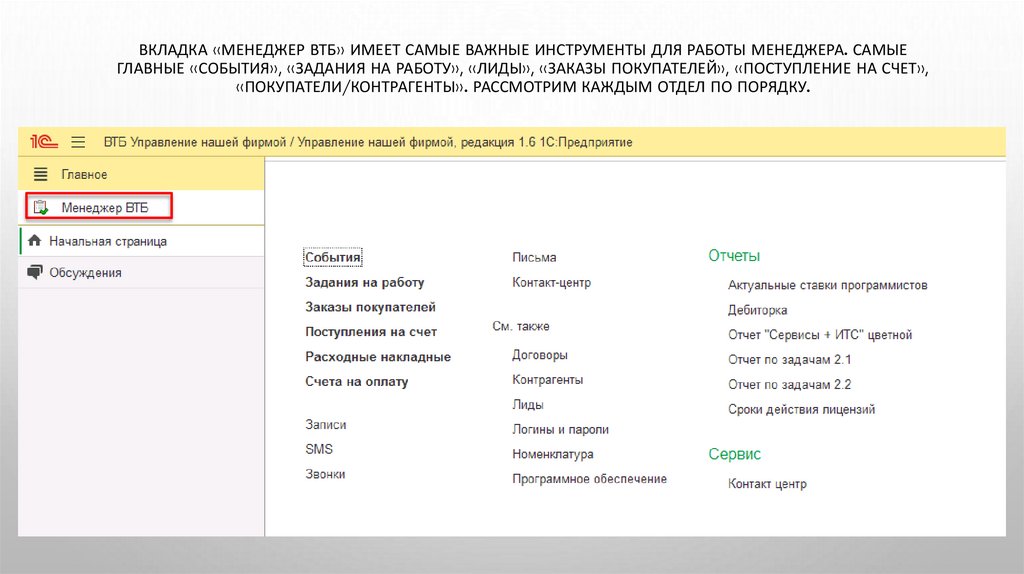

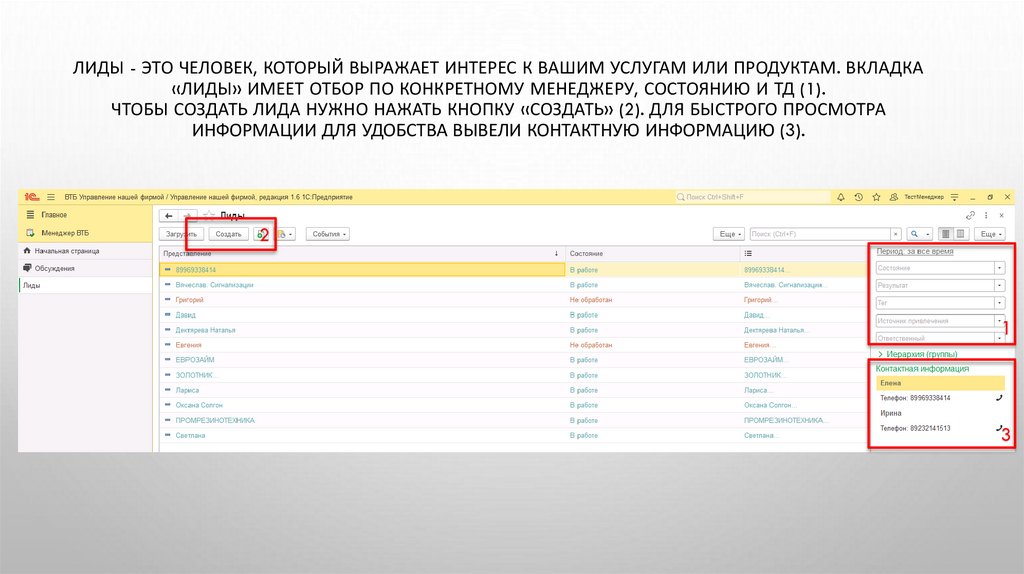
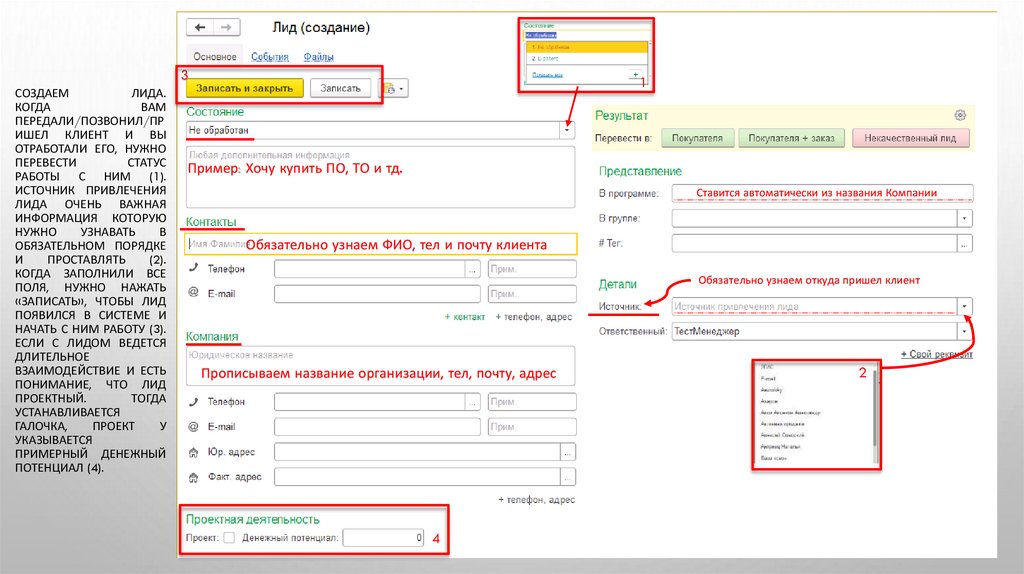

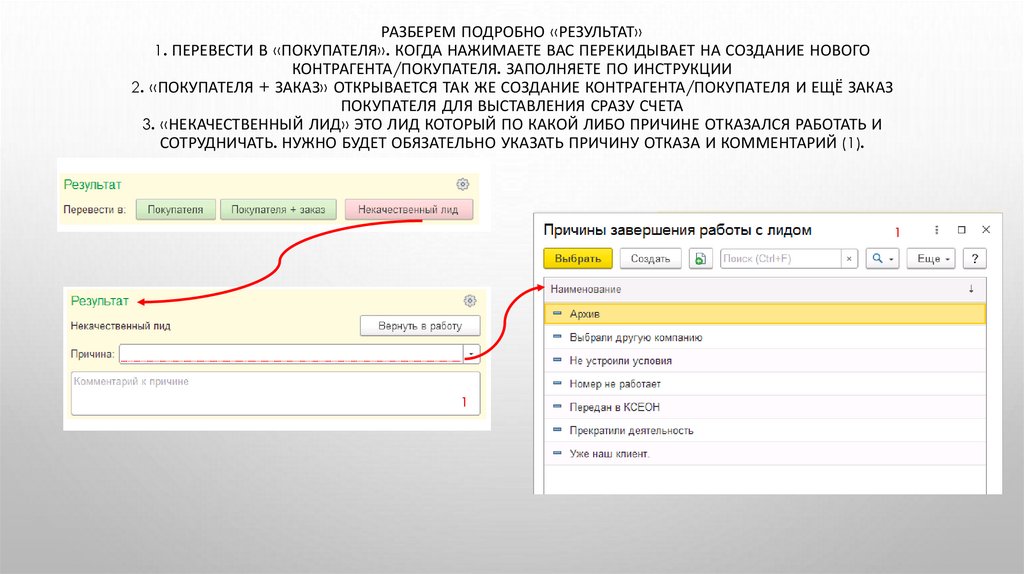

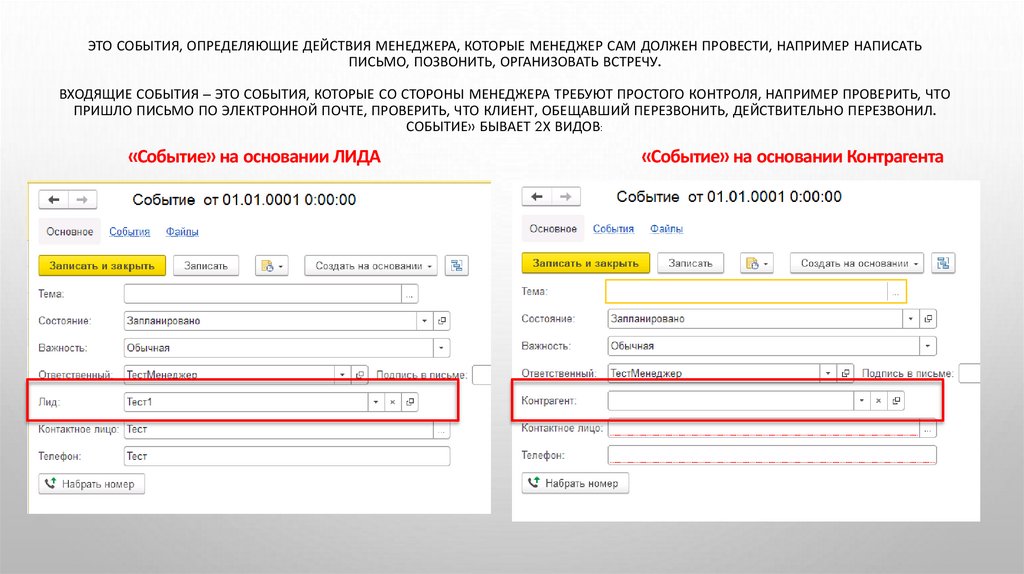
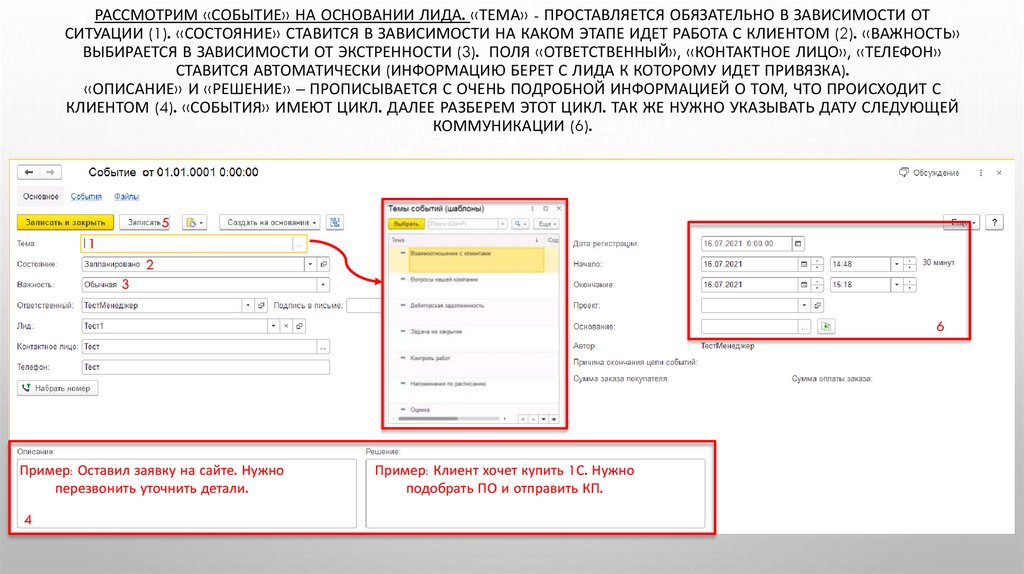

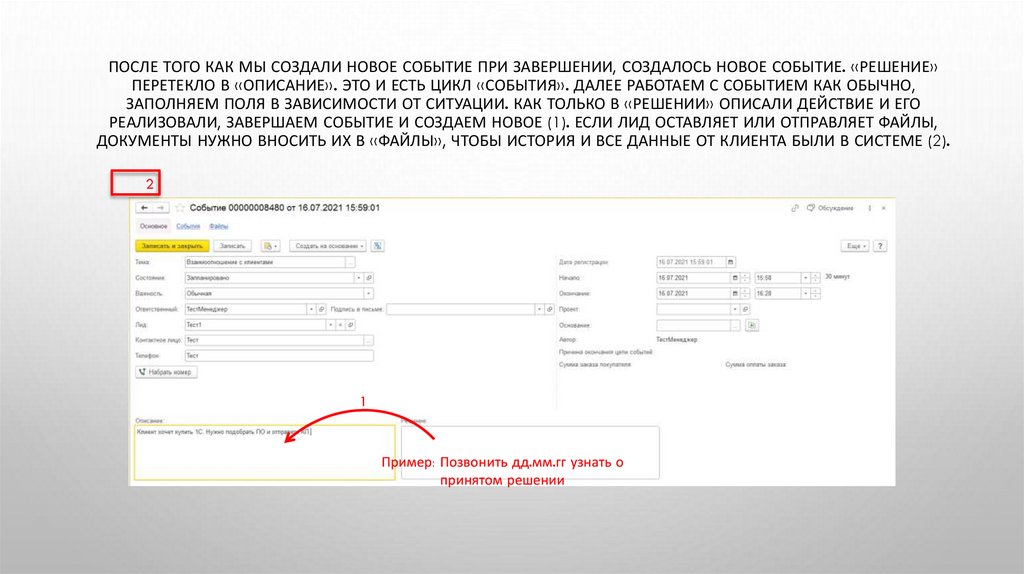
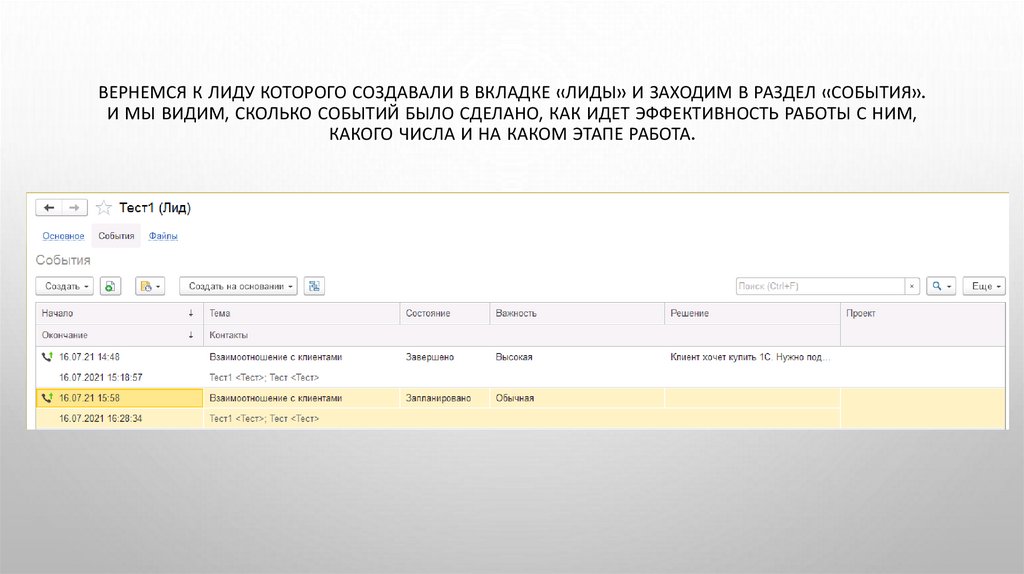
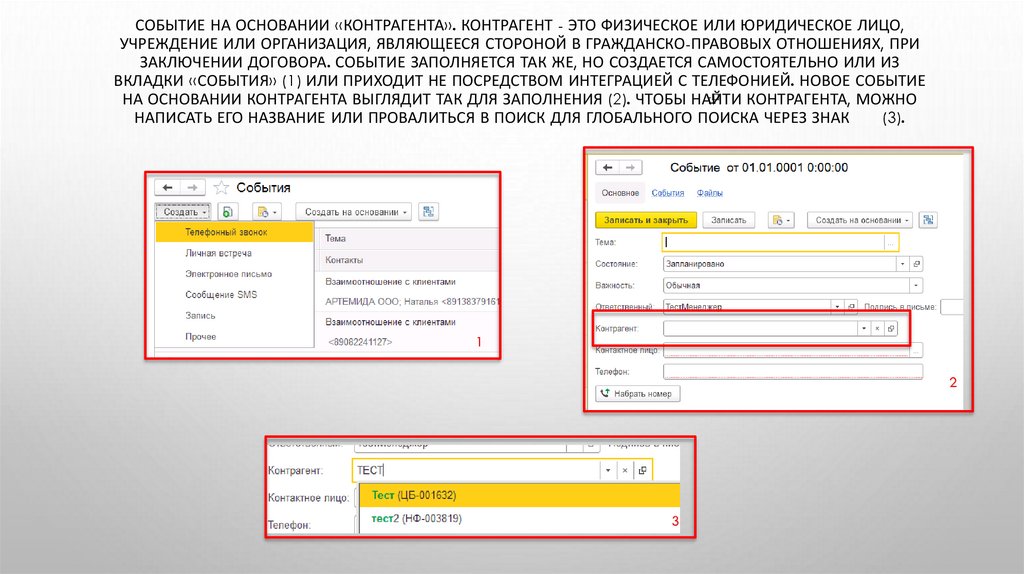








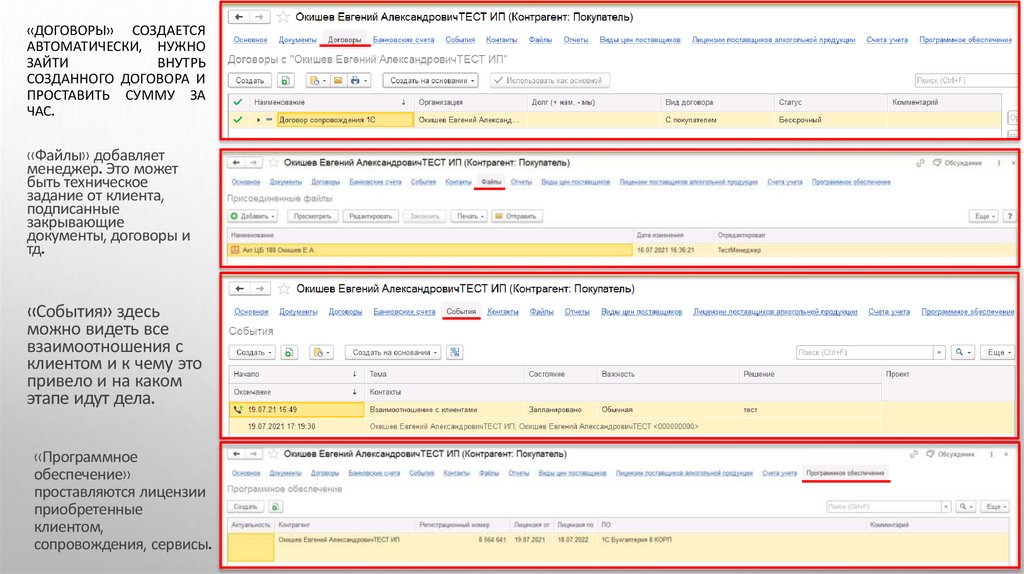







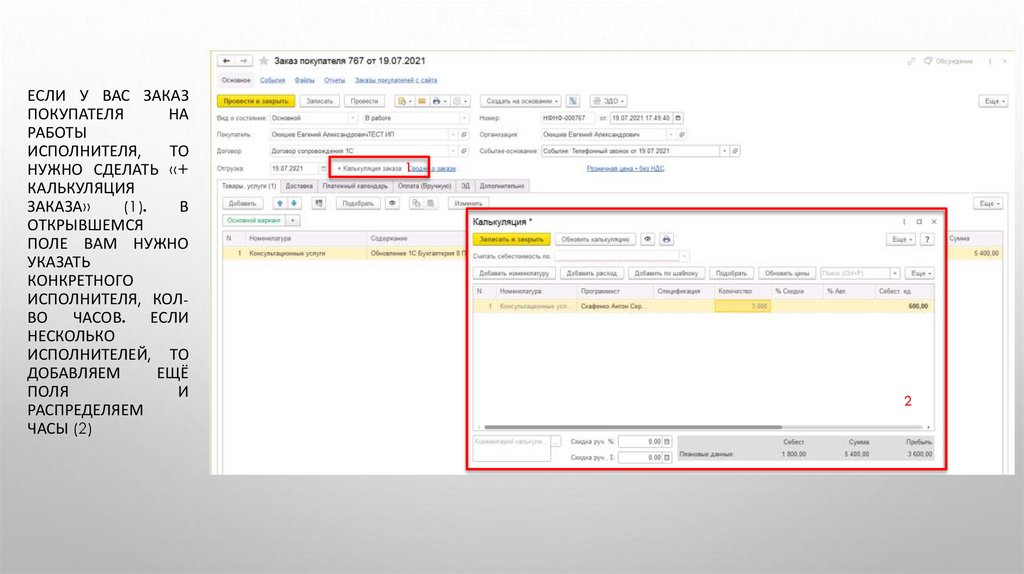



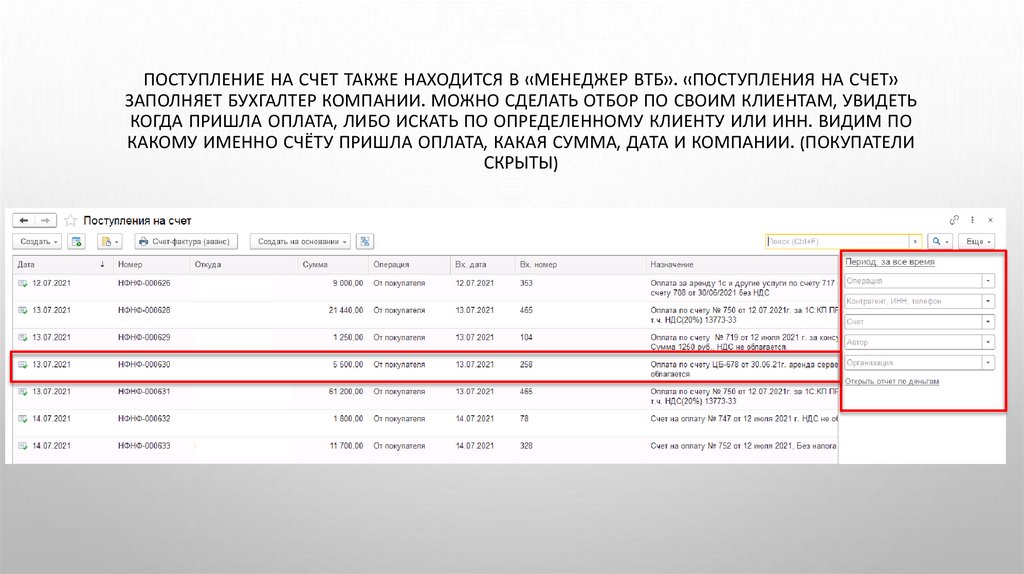


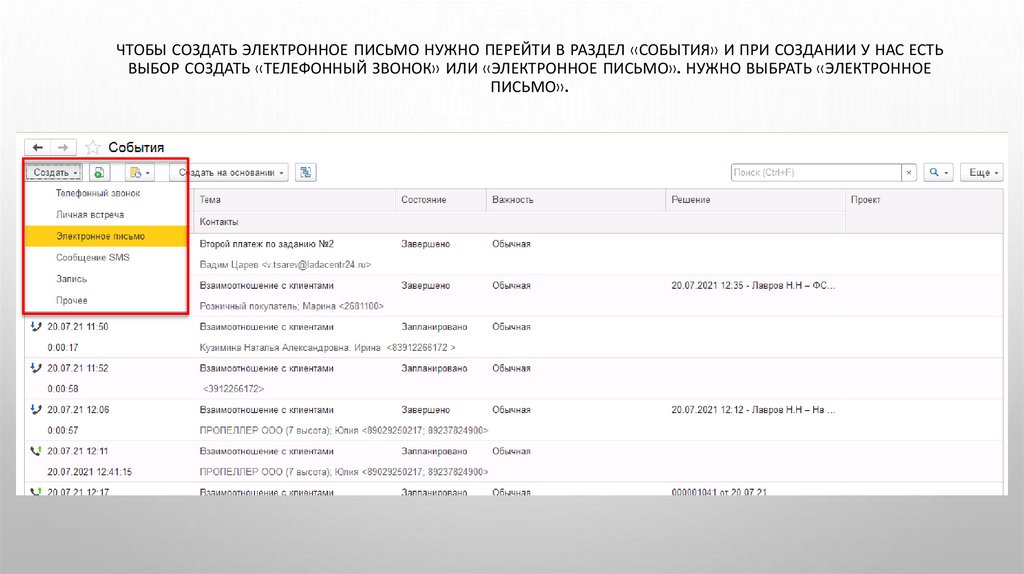
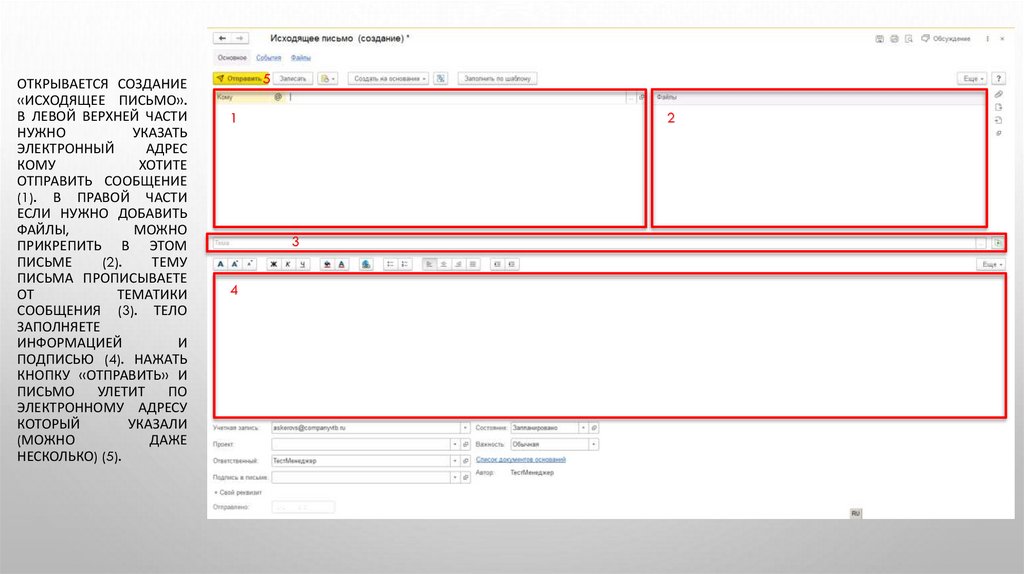



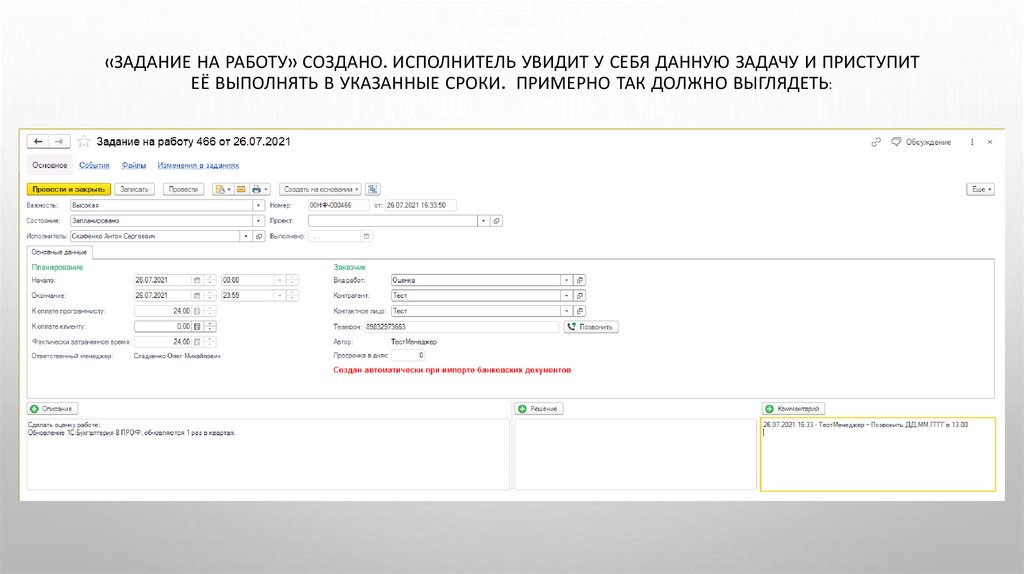
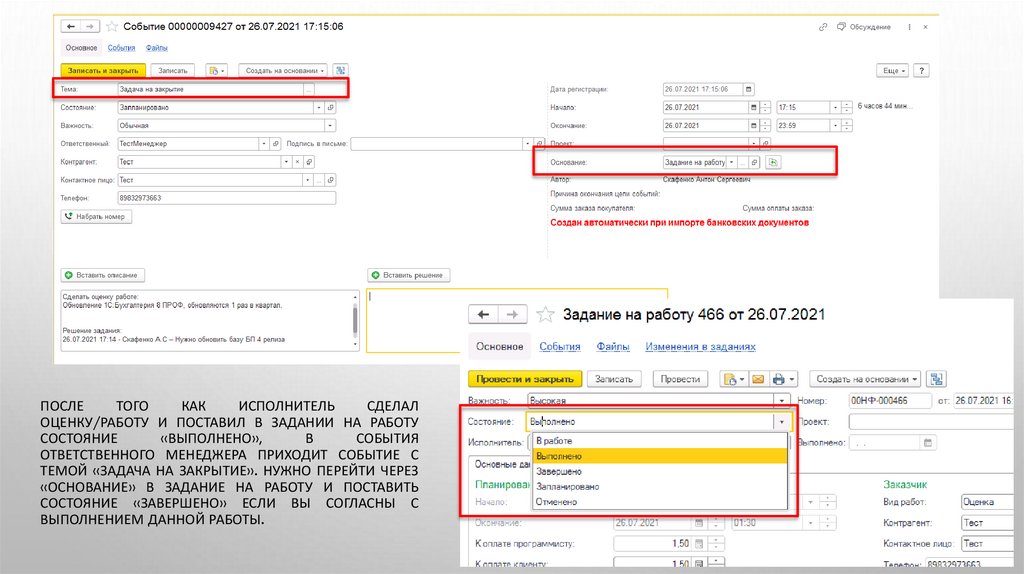


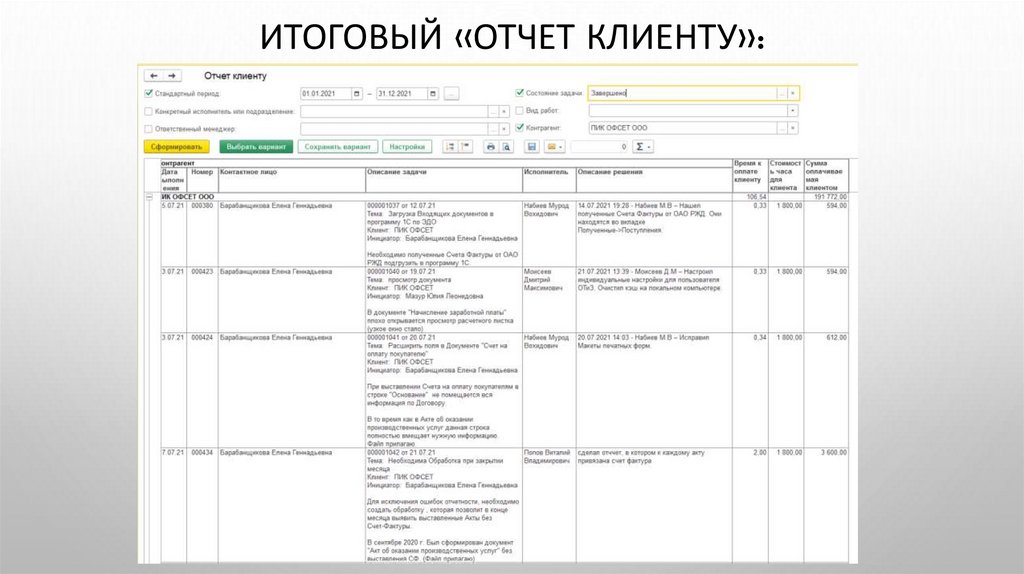

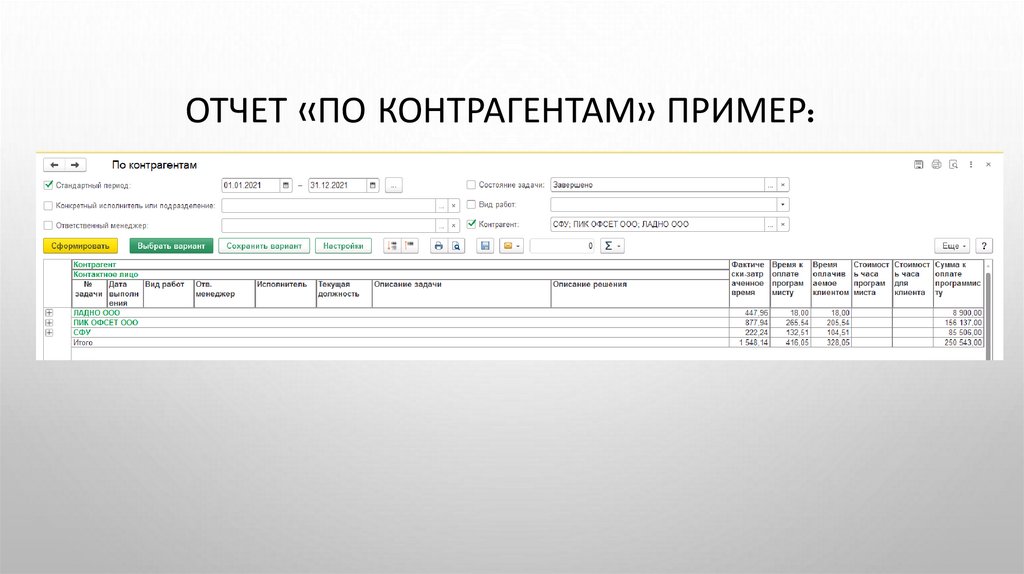



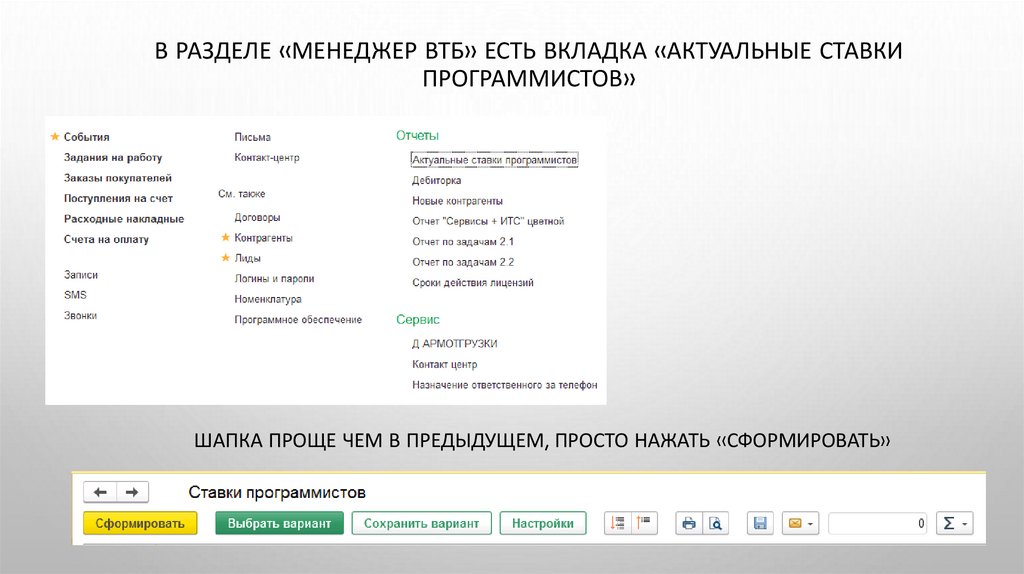
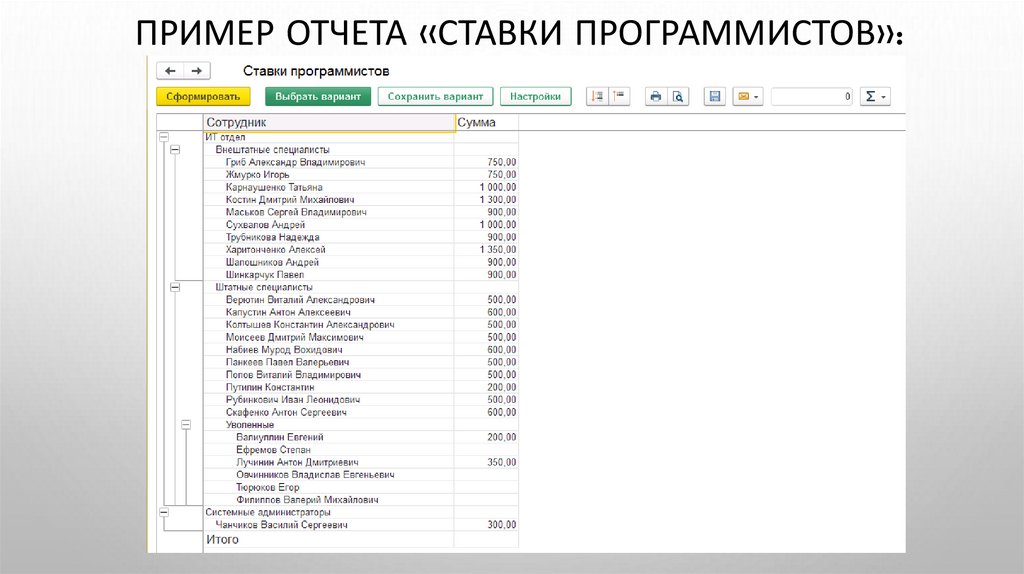
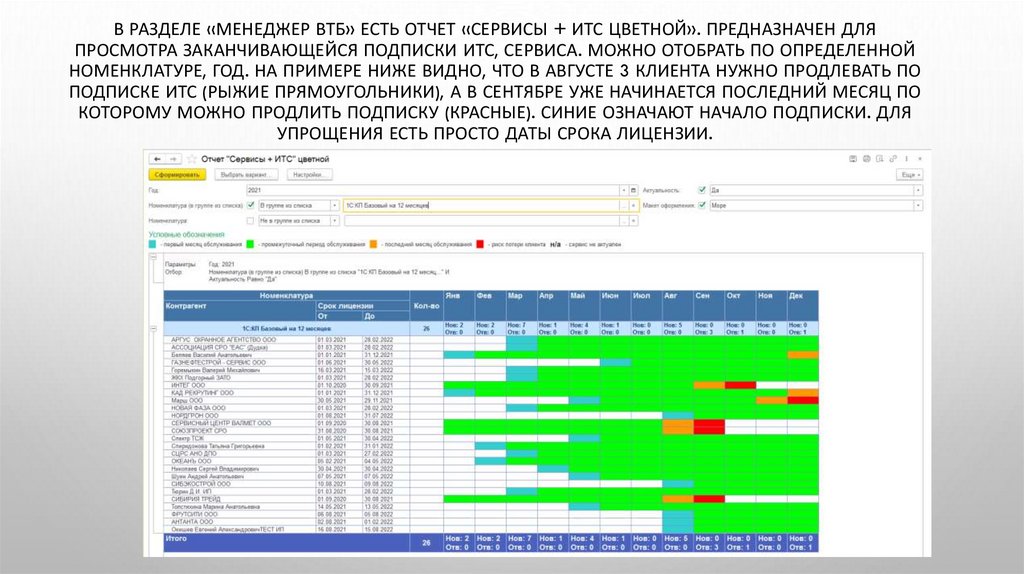




 management
management software
software








